En tant qu’êtres humains, nous sommes naturellement curieux et créatifs. Nos esprits sont constamment en quête de nouvelles connaissances et de nouvelles façons d’exprimer nos idées. Xmind reconnaît que l’IA devrait servir d’outil pour renforcer et faciliter à la fois l’apprentissage et la créativité humaine.
C’est dans cette optique que Xmind a développé le Copilot, un outil alimenté par l’IA conçu pour vous accompagner dans le processus de mind mapping, enrichissant ainsi votre expérience d’apprentissage et stimulant votre créativité.
Note : Bien que le français utilisé par Xmind Copilot puisse être parfois approximatif, il reste tout à fait compréhensible, permettant une expérience d’apprentissage et de création fluide.
One-liner : Transformez une Phrase en Carte Mentale
Commencez simplement en entrant une phrase ou une question sur un sujet d’étude ou une idée créative. En quelques secondes, Xmind Copilot génère une carte mentale complète, vous offrant une vue d’ensemble structurée pour guider vos études ou vos projets créatifs.
Inspire Me : Élargissez Votre Horizon avec un Clic
Face à un concept complexe, une idée créative ou un sujet difficile à comprendre ? L’option « Inspire Me » peut vous aider. En un clic, Xmind Copilot étoffera votre carte avec des idées et des informations supplémentaires, enrichissant ainsi votre base de connaissances et stimulant votre créativité.
Outliner : De la Lecture à la Carte Mentale
Importez un texte ou un article formaté en Markdown dans Xmind Copilot, et il le transformera en une carte mentale structurée. C’est un moyen efficace de décomposer des textes denses en points clés, facilitant ainsi la révision, la mémorisation et la génération d’idées créatives.
Ghostwriter : De la Carte Mentale à la Rédaction
Après avoir structuré votre apprentissage ou vos idées créatives à l’aide d’une carte mentale, utilisez Ghostwriter pour générer des résumés, des fiches de révision ou des textes créatifs. C’est un moyen efficace de consolider vos connaissances, de préparer des examens ou des présentations, et d’exprimer votre créativité.
Au-delà de la Rédaction : Maximisez Votre Potentiel d’Apprentissage et de Créativité
Xmind Copilot ne se limite pas à la rédaction. Il est également utile pour préparer des présentations, créer des plans de cours, organiser des révisions, brainstormer des idées créatives et bien plus encore. En facilitant et en enrichissant toutes les étapes de l’apprentissage et de la création, Xmind Copilot vous permet d’atteindre vos objectifs éducatifs et créatifs avec une efficacité accrue.
Découvrez Xmind Copilot sur ce lien.
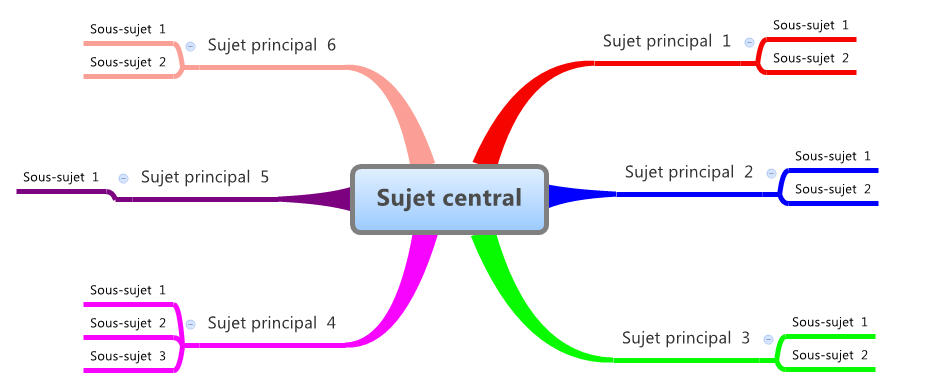
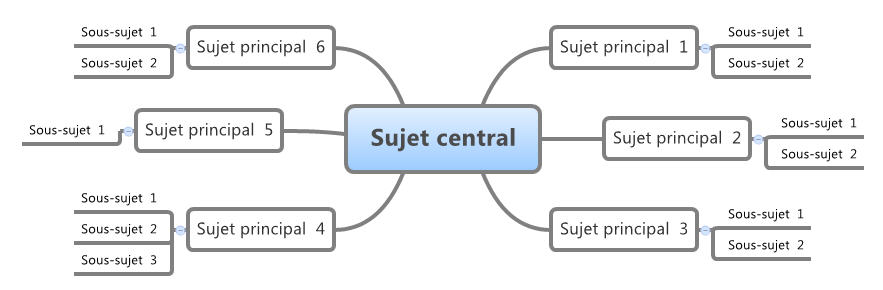
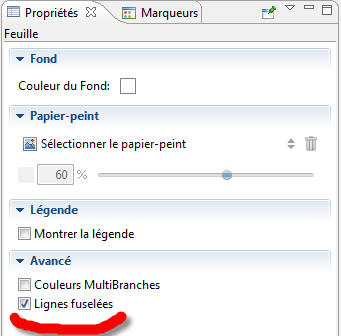
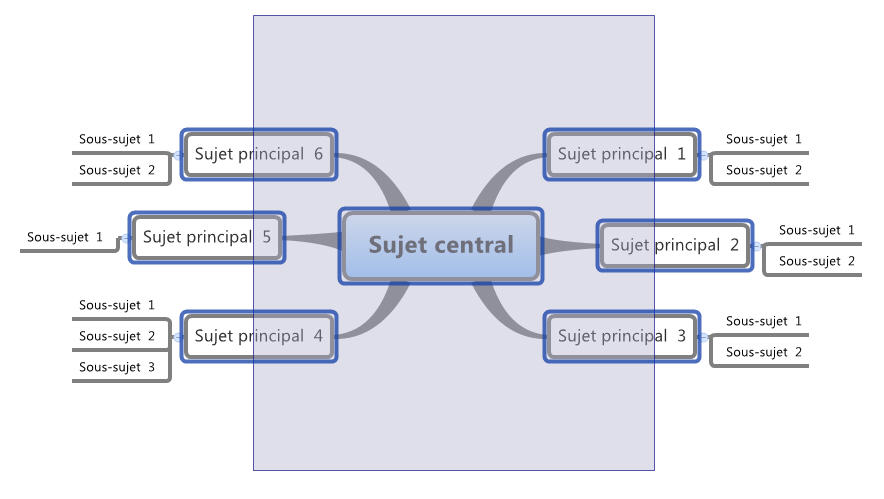
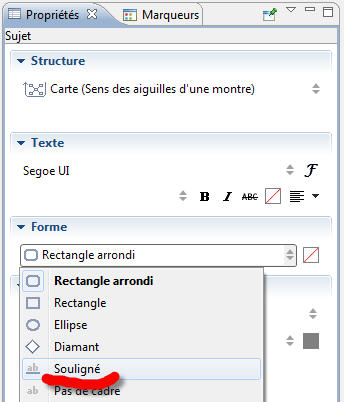
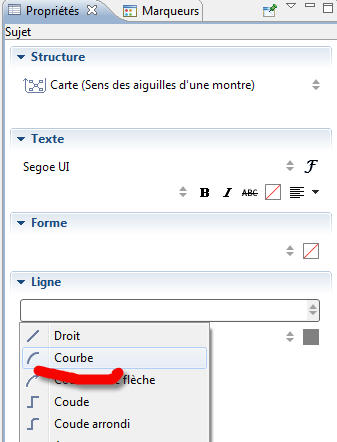
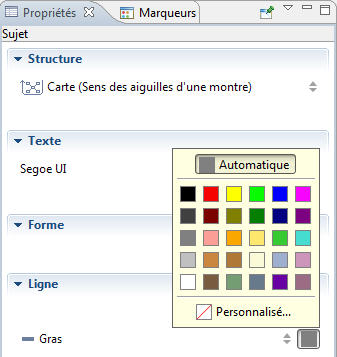
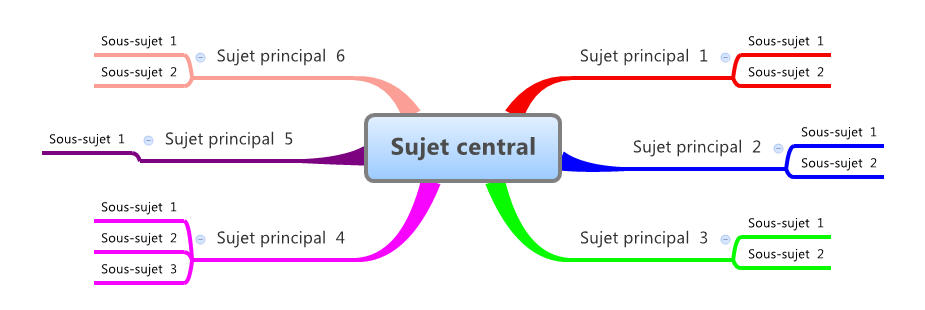
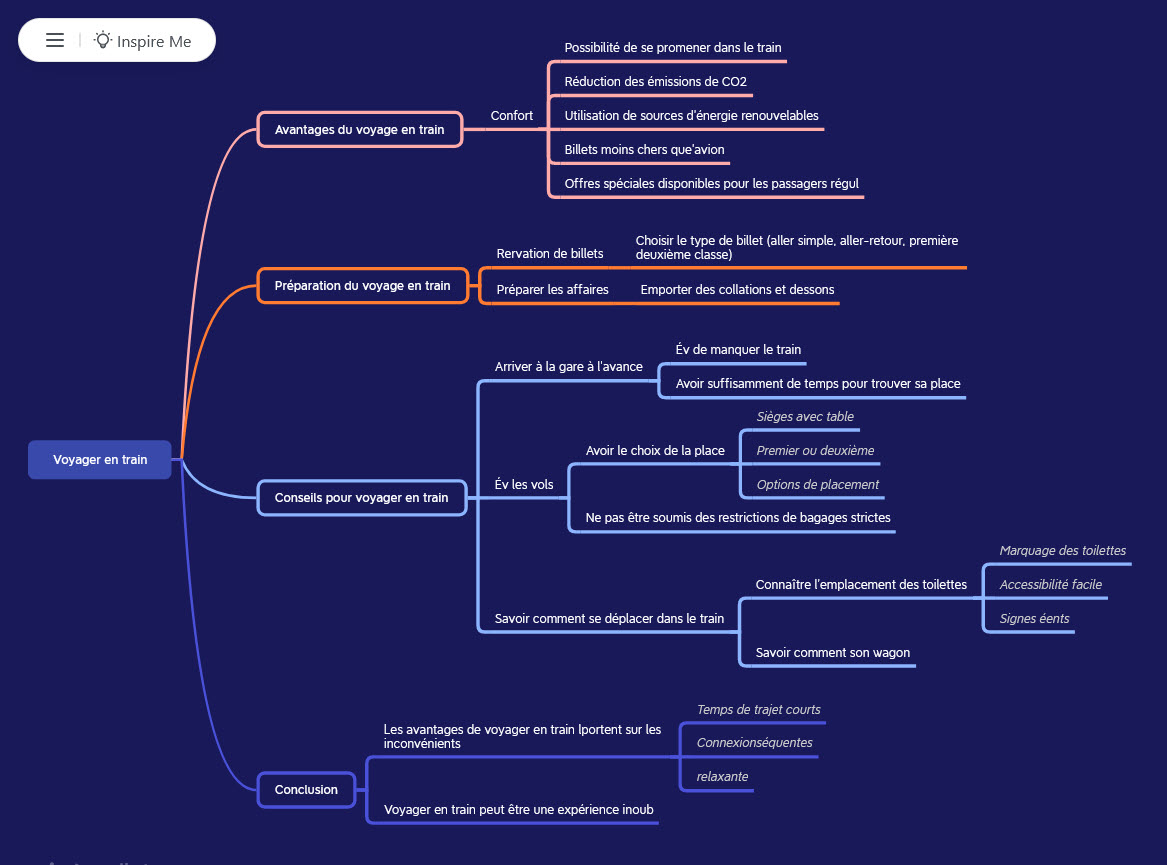
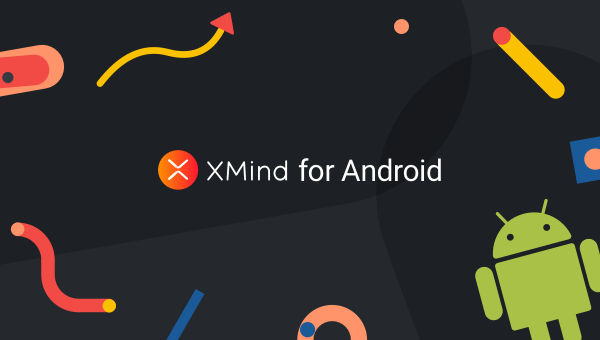
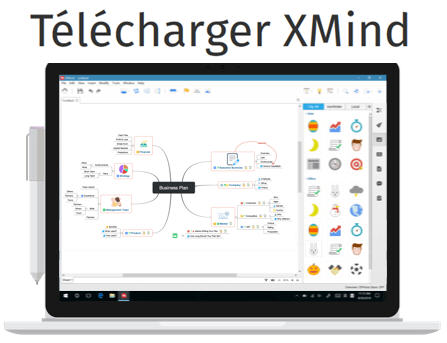
Ajouter un commentaire